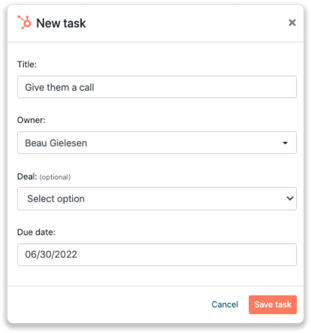HubSpot CRM Integration
Verbinden Sie Leadinfo mit nur wenigen Klicks mit Ihrer HubSpot-Umgebung
🎨 Unser Leadinfo-Posteingang erhält ein frisches neues Design. Bitte beachten Sie, dass einige Bilder vorübergehend veraltet sein könnten – vielen Dank für Ihr Verständnis!
Greifen Sie innerhalb Ihres CRM-Systems direkt auf wertvolle Leadinfo-Daten zu. Die HubSpot-Integration mit Ihrem Leadinfo-Konto ist schnell eingerichtet, sodass Sie Ihre Leadinfo-Daten im Handumdrehen automatisiert an HubSpot übertragen können.
Bitte beachten Sie: Die Integration mit Hubspot is nur im Scale und Pro Paket des Abonnements enthalten. Falls diese Integration nicht in ihrem aktuellem Paket enthalten ist und Sie diese benutzen möchten, können Sie Ihren Account im Leadinfo Portal upgraden.
In diesem Artikel erfahren Sie:
- Warum Sie HubSpot mit Leadinfo verknüpfen sollten
- Wie Sie die Integration mit HubSpot einrichten
- Wie Sie Leads automatisch an HubSpot übermitteln
- Wie Sie Leads manuell an HubSpot übermitteln
- Wie Sie Deals und Aufgaben in HubSpot erstellen
Warum Sie Leadinfo mit HubSpot verknüpfen sollten
Bevor Sie die Integration einrichten, schauen wir uns kurz die Vorteile einer Verknüpfung von HubSpot und Leadinfo an. Mit der Integration können Sie:
🆕 Ein neues Unternehmen in HubSpot anlegen.
🔗 Website-Besucher mit bestehenden Unternehmen in HubSpot verknüpfen.
💻 In HubSpot Seiten anzeigen, die ein bestimmtes Unternehmen besucht hat.
💰Deals erstellen und mit einem Unternehmen in HubSpot verbinden.
✅ In HubSpot Aufgaben für sich selbst oder für Kollegen und Kolleginnen erstellen.
Mit der Integration bauen Sie die Informationen aus Leadinfo im Handumdrehen in Ihren aktuellen Sales-Flow mit ein.
📝 Hinweis: Sobald ein Unternehmen aus Leadinfo mit HubSpot verknüpft wird, wird automatisch der letzte Besuch dieses Unternehmens übertragen. Künftige Besuche werden anschließend immer übermittelt.
So richten Sie die HubSpot-Integration ein
- Melden Sie sich bei Leadinfo an und navigieren Sie zu 'Einstellungen'.
- Unter 'Integrationen' wählen Sie 'HubSpot' aus.
- Klicken Sie anschließend auf 'Mit HubSpot verknüpfen'.
-png.png?width=688&name=Group%204%20(2)-png.png)
- Melden Sie sich mit Ihren HubSpot-Daten an und erteilen Sie Leadinfo die Erlaubnis, auf Ihre HubSpot-Umgebung zuzugreifen.
- Sobald Sie die Verbindung hergestellt haben, können Sie Einstellungen für die Integration von HubSpot und Leadinfo anpassen. Legen Sie fest:
- Ob Sie Website-Besucher automatisch mit Unternehmen in Ihrem CRM verknüpfen möchten;
- Ob Sie die Website-Besuche als Notiz im Unternehmensprofil hinterlegen möchten;
- In welcher Sprache die Notiz verfasst werden soll;
- Welche Felder an HubSpot übermittelt werden sollen. Hier gibt es mehr Informationen dazu, wie Sie diese Felder einrichten.
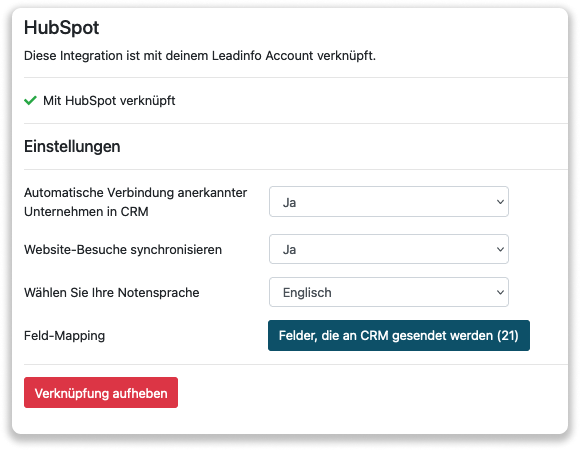
So übermitteln Sie Leads automatisch an HubSpot
Leadinfo übermittelt nur dann Daten an HubSpot, wenn Sie ein Unternehmen an eine Company in HubSpot gekoppelt haben. Diese Verknüpfung kann entweder manuell oder automatisch erfolgen.
Die folgenden Schritte erklären, wie Sie Leads automatisch an HubSpot übermitteln.
1. Überlegen Sie sich, welche Unternehmen Sie an HubSpot übermitteln möchten. Mithilfe dieser Fragen verschaffen Sie sich anschließend einen klaren Überblick darüber, welche Unternehmen für Sie interessant sind.
- Welche Unternehmensmerkmale muss ein interessanter Lead aufweisen?
Konzentrieren Sie sich auf bestimmte Branchen oder bestimmte Größen? - Wie muss sich ein Lead verhalten, um interessant zu sein?
Überlegen Sie sich, wie viele und welche Seiten ein Unternehmen besuchen muss, um für Sie interessant zu sein.
2. Ausgehend von den Fragen im ersten Schritt können Sie mit der Einrichtung Ihrer Trigger beginnen. Navigieren Sie dazu zu 'Trigger' in Leadinfo.
3. Legen Sie bestimmte Regeln fest, die ein Unternehmen erfüllen muss, um an das CRM übermittelt zu werden. In dem Beispiel auf dem Screenshot werden etwa nur Unternehmen übermittelt, die aus Großbritannien stammen, über mehr als fünf Mitarbeiter verfügen und die Preisseite besucht haben.
-png.png?width=592&name=Screenshot%202021-12-02%20at%2012-02-27-png%201%20(1)-png.png)
- Neues Unternehmen erstellen: Leadinfo legt ein neues Unternehmen in Ihrem CRM-System an.
- Mit bestehendem Unternehmen verbinden: Leadinfo verbindet neue Website-Besucher nur mit Unternehmen, die sich bereits in Ihrem CRM-System befinden.
- Neues Unternehmen erstellen oder mit bestehendem Unternehmen verbinden: Leadinfo gleicht das neue Unternehmen mit Hubspot ab und erstellt entweder eine neue Company oder verbindet den Besuch mit einem bereits vorhandenen Unternehmen.
📝 Tipp: Leadinfo prüft anhand mehrerer Datenpunkte, ob ein Unternehmen bereits in Ihrem CRM vorhanden ist. Bei diesen Datenpunkten handelt es sich beispielsweise um die Domain, Telefonnummer, Handelskammernummer usw.
5. Legen Sie fest, welchem Mitarbeitenden das Unternehmen in Ihrem CRM-System zugewiesen werden soll und aktivieren Sie diese Aktion.
6. Speichern Sie den Trigger, indem Sie den Schalter in der oberen rechten Ecke aktivieren und auf 'Speichern' klicken.
Erstellen Sie beispielsweise ein neues Unternehmen, wenn es sich um einen neuen Lead handelt, oder verknüpfen Sie das Unternehmen mit einer bestehenden Company in HubSpot. So werden zukünftige Website-Besuche dieses Unternehmens automatisch als Notiz gespeichert.
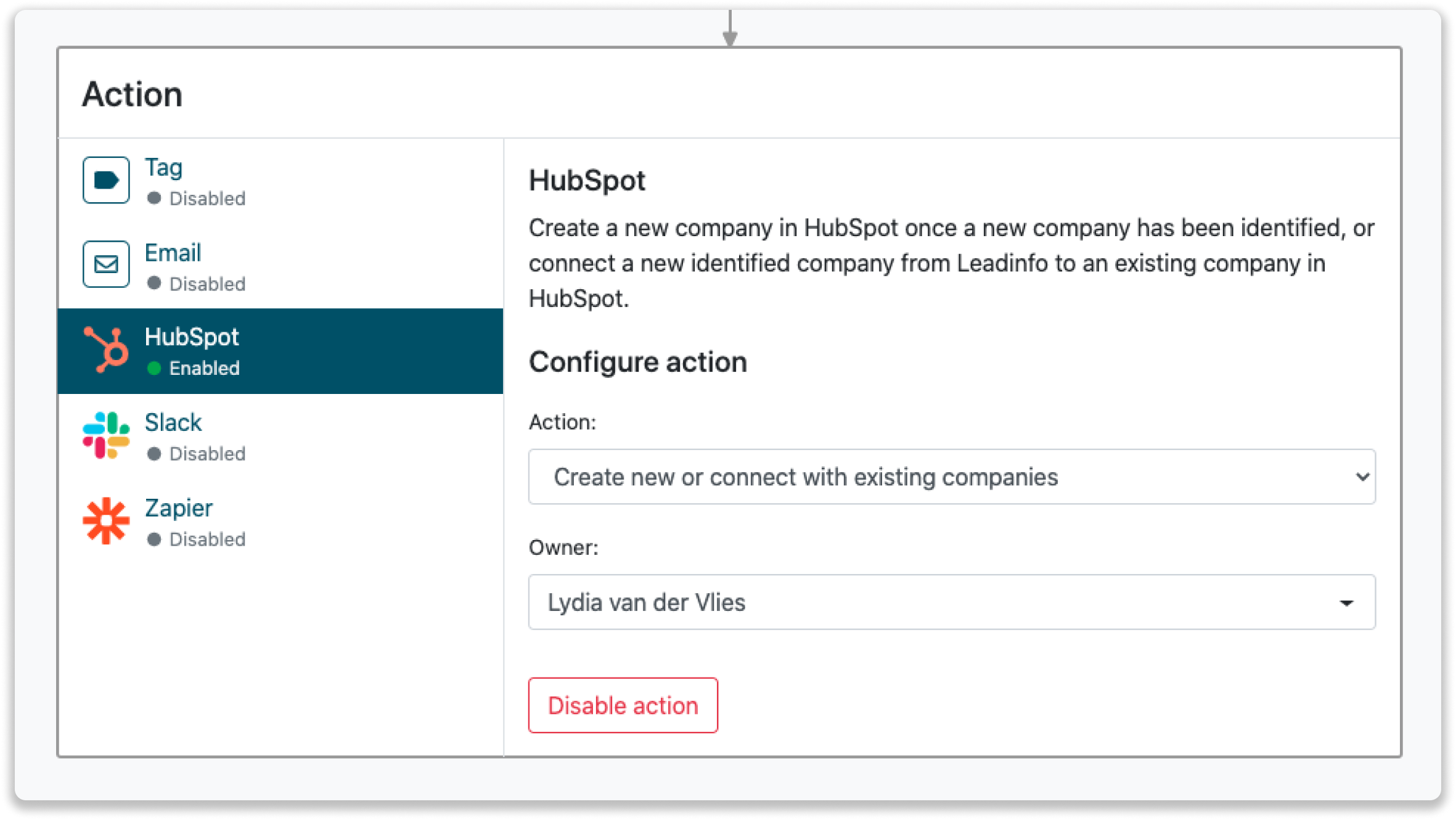
So verknüpfen Sie Leads aus Leadinfo manuell mit HubSpot
1. Navigieren Sie zunächst zu dem Unternehmensprofil, das Sie verknüpfen möchten.
2. Klicken Sie in der rechten oberen Ecke auf die Schaltfläche 'Mit HubSpot verbinden'.
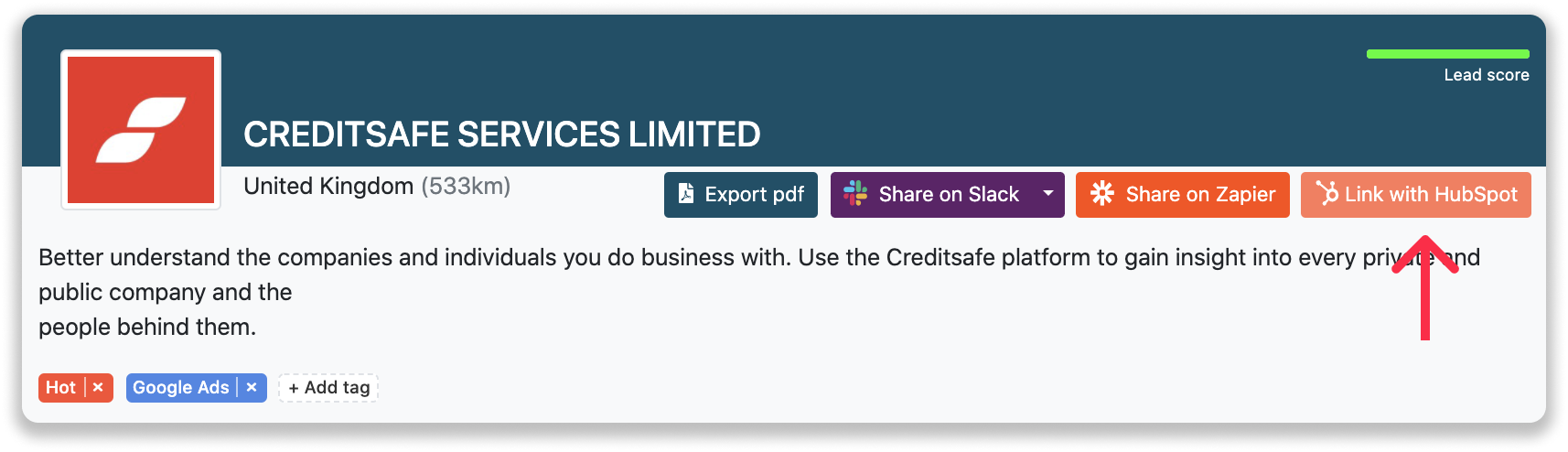
3. Verbinden Sie das Unternehmen mit HubSpot. Dazu gibt es zwei Möglichkeiten:
3a: Wenn das Unternehmen bereits über ein Profil in HubSpot verfügt, dann suchen Sie nach dem Unternehmen und klicken Sie auf 'Verbinden'.
-png.png?width=520&name=Group%2011%20(1)-png.png)
3b: Wenn Sie ein neues Unternehmen in HubSpot anlegen möchten, dann wählen Sie erst den richtigen Kontoinhaber bzw. -inhaberin aus, benennen Sie das Unternehmen (vorausgefüllt) und klicken Sie auf 'Erstellen und verknüpfen'.
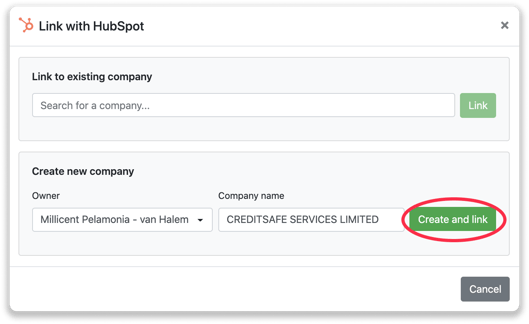
4. Das Unternehmen erscheint sofort in HubSpot unter 'Companies'.
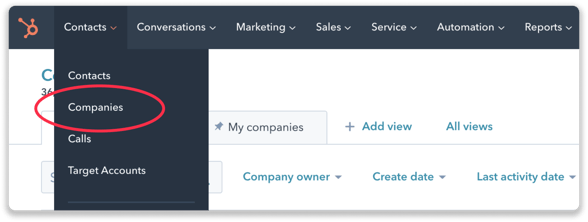
Wie Sie aus Leadinfo Deals und Aufgaben erstellen
Sobald Sie ein Leadinfo-Unternehmen mit HubSpot verknüpft haben, erscheinen die zugehörigen Deals und Aufgaben des entsprechenden Unternehmens auch in Leadinfo. So bleiben Sie über alle aktuellen Aufgaben und Deals des Leads auf dem Laufenden und erstellen neue direkt in Ihrem Leadinfo-Posteingang.
Einen neuen Deal erstellen
Klicken Sie in der rechten oberen Ecke auf 'Neuen Deal':
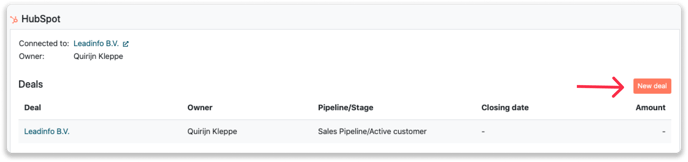
Füllen Sie im Pop-up-Fenster die erforderlichen Daten aus und klicken Sie anschließend auf 'Deal speichern'. In Ihrer HubSpot-Umgebung wird jetzt ein neuer Deal erstellt.
Eine neue Aufgabe erstellen
Klicken Sie in der rechten oberen Ecke auf 'Neue Aufgabe':
-png.png?width=622&name=Group%208%20(1)-png.png)
Füllen Sie im Pop-up-Fenster die erforderlichen Daten aus und klicken Sie anschließend auf 'Aufgabe speichern'. In Ihrer HubSpot-Umgebung wird jetzt eine neue Aufgabe erstellt.